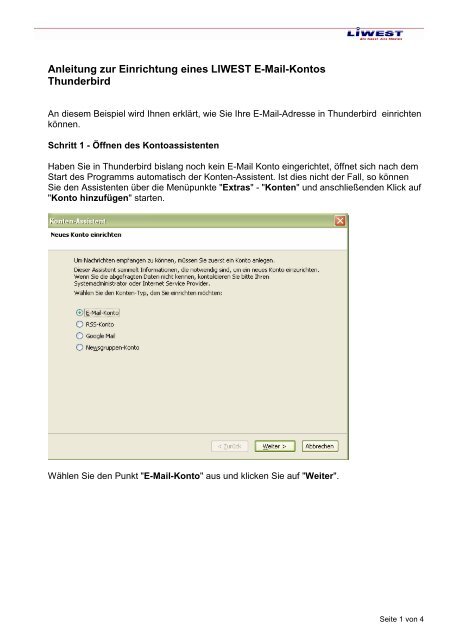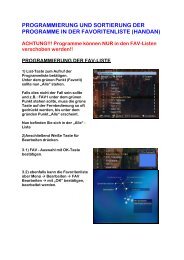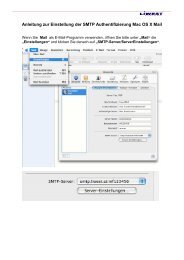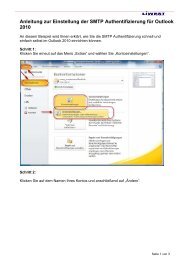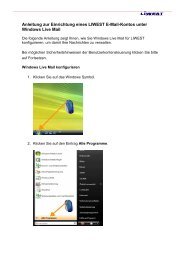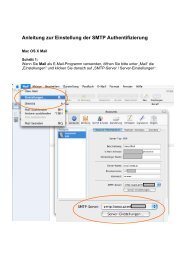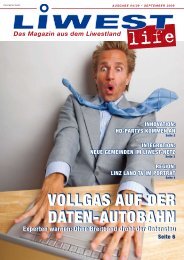Anleitung zur Einrichtung eines LIWEST E-Mail-Kontos Thunderbird
Anleitung zur Einrichtung eines LIWEST E-Mail-Kontos Thunderbird
Anleitung zur Einrichtung eines LIWEST E-Mail-Kontos Thunderbird
Erfolgreiche ePaper selbst erstellen
Machen Sie aus Ihren PDF Publikationen ein blätterbares Flipbook mit unserer einzigartigen Google optimierten e-Paper Software.
<strong>Anleitung</strong> <strong>zur</strong> <strong>Einrichtung</strong> <strong>eines</strong> <strong>LIWEST</strong> E-<strong>Mail</strong>-<strong>Kontos</strong><br />
<strong>Thunderbird</strong><br />
An diesem Beispiel wird Ihnen erklärt, wie Sie Ihre E-<strong>Mail</strong>-Adresse in <strong>Thunderbird</strong> einrichten<br />
können.<br />
Schritt 1 - Öffnen des Kontoassistenten<br />
Haben Sie in <strong>Thunderbird</strong> bislang noch kein E-<strong>Mail</strong> Konto eingerichtet, öffnet sich nach dem<br />
Start des Programms automatisch der Konten-Assistent. Ist dies nicht der Fall, so können<br />
Sie den Assistenten über die Menüpunkte "Extras" - "Konten" und anschließenden Klick auf<br />
"Konto hinzufügen" starten.<br />
Wählen Sie den Punkt "E-<strong>Mail</strong>-Konto" aus und klicken Sie auf "Weiter".<br />
Seite 1 von 4
Schritt 2 - Eingabe Ihres Namens & Ihrer E-<strong>Mail</strong> Adresse<br />
Im folgenden Fenster tragen Sie Ihren Namen und Ihre E-<strong>Mail</strong> Adresse in das jeweilige<br />
Textfeld ein.<br />
Bestätigen Sie die Eingabe mit einem Klick auf "Weiter".<br />
Schritt 3 - Eingabe der <strong>Mail</strong>server<br />
Wählen Sie als "Typ Ihres Posteingang-Server" den Punkt "POP" aus. In die Textfelder<br />
"Posteingangs-Server" und "Postausgang-Server" tragen Sie pop.liwest.at unter<br />
Postausgangsserver und smtp.liwest.at unter Postausgangsserver ein.<br />
Bestätigen Sie die Eingabe mit einem Klick auf "Weiter".<br />
Seite 2 von 4
Schritt 4 - Eingabe des Benutzernamens<br />
Tragen Sie nun unter "Posteingang-Server Benutzername" Ihren Benutzernamen ein.<br />
(steht auf dem <strong>LIWEST</strong> Informationsblatt)<br />
Bestätigen Sie die Eingabe mit einem Klick auf "Weiter".<br />
Schritt 5 - Eingabe der Konten-Bezeichnung<br />
Geben Sie einen Account-Namen ein. Dieser ist frei wählbar und dient <strong>zur</strong> Identifikation<br />
innerhalb von <strong>Thunderbird</strong>.<br />
Bestätigen Sie die Eingabe mit einem Klick auf "Weiter".<br />
Seite 3 von 4
Schritt 6 - Zusammenfassung & Fertig stellen<br />
Es wird nun eine Zusammenfassung Ihrer Konfiguration angezeigt. Möchten Sie die<br />
Angaben korrigieren, so können Sie mit "Zurück" <strong>zur</strong> vorherigen Seite wechseln.<br />
Klicken Sie auf "Fertigstellen".<br />
Besuchen Sie auch unsere Homepage http://www.liwest.at um weitere Informationen der<br />
Firma <strong>LIWEST</strong> zu erhalten.<br />
Seite 4 von 4